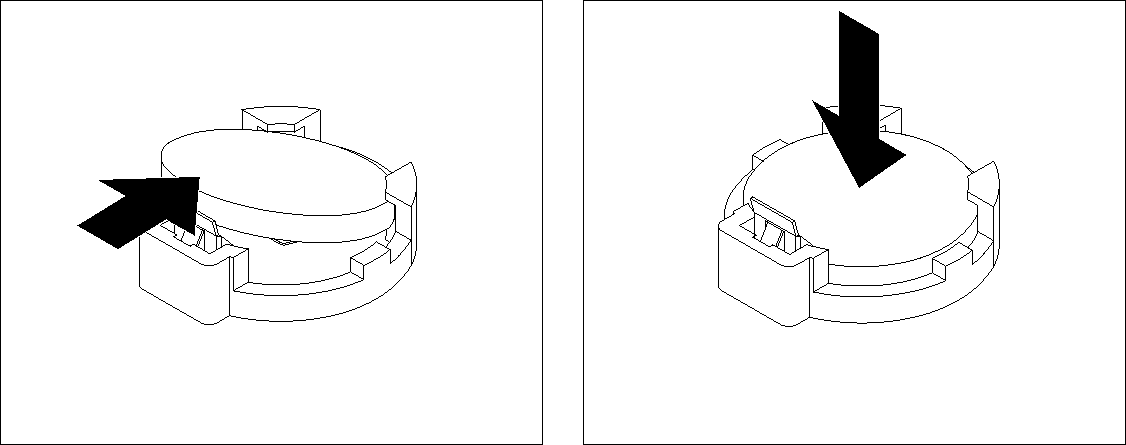安装 CMOS 电池(CR2032)
按以下信息安装 CMOS 电池。
为避免潜在的危险,请阅读并遵守以下安全声明。
- S004
 警告
警告更换锂电池时,请仅使用 Lenovo 指定部件号的电池或制造商推荐的同类电池。如果系统有包含锂电池的模块,请仅用同一制造商制造的同类型模块对其进行更换。电池含锂,如果使用、操作或处理不当会发生爆炸。
请勿:- 将电池投入或浸入水中
- 将电池加热至超过 100°C(212°F)
- 修理或拆开电池
请根据当地法令法规的要求处理电池。
- S005
 警告本电池是锂离子电池。为避免爆炸危险,请不要燃烧本电池。只能使用经过批准的部件替换本电池。按照当地法规中的指示回收或废弃电池。
警告本电池是锂离子电池。为避免爆炸危险,请不要燃烧本电池。只能使用经过批准的部件替换本电池。按照当地法规中的指示回收或废弃电池。
安装 CMOS 电池前:
请阅读安装准则以确保工作时的安全。
图 1. CMOS 电池位置
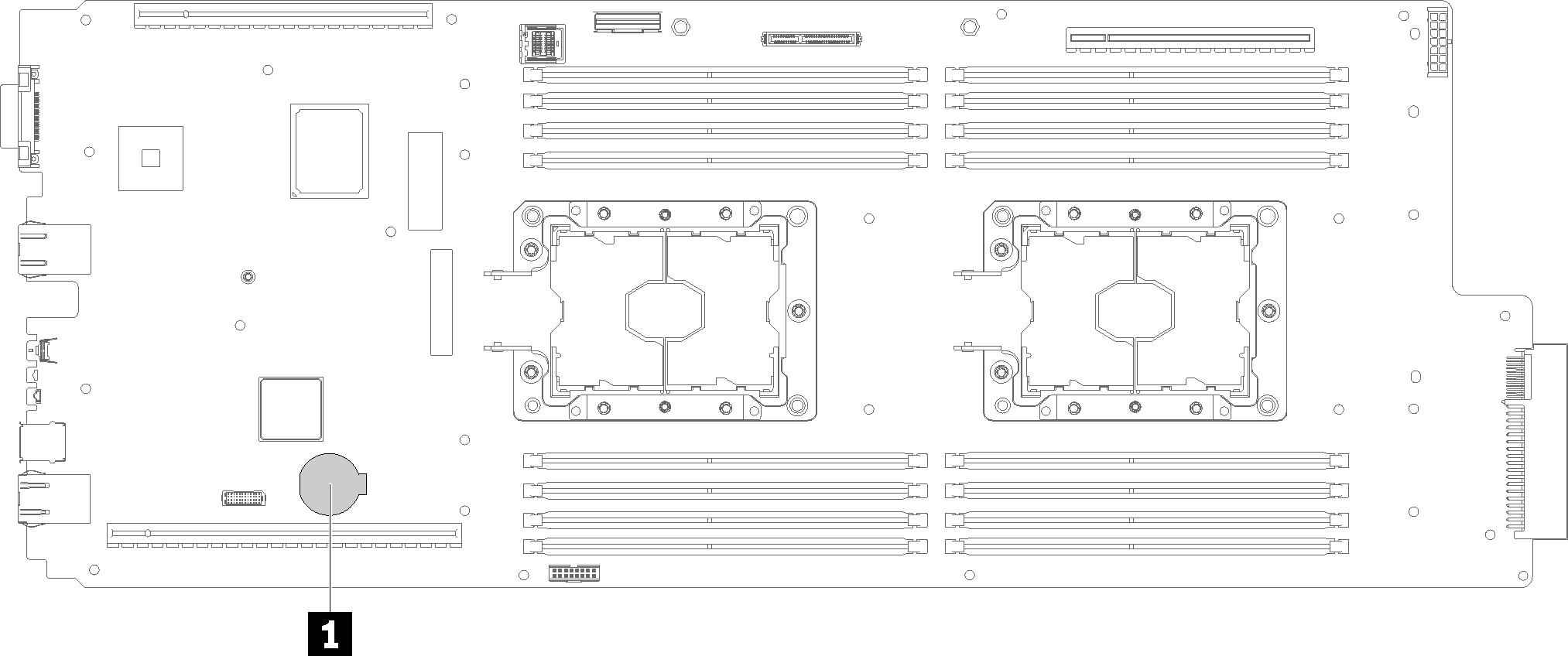
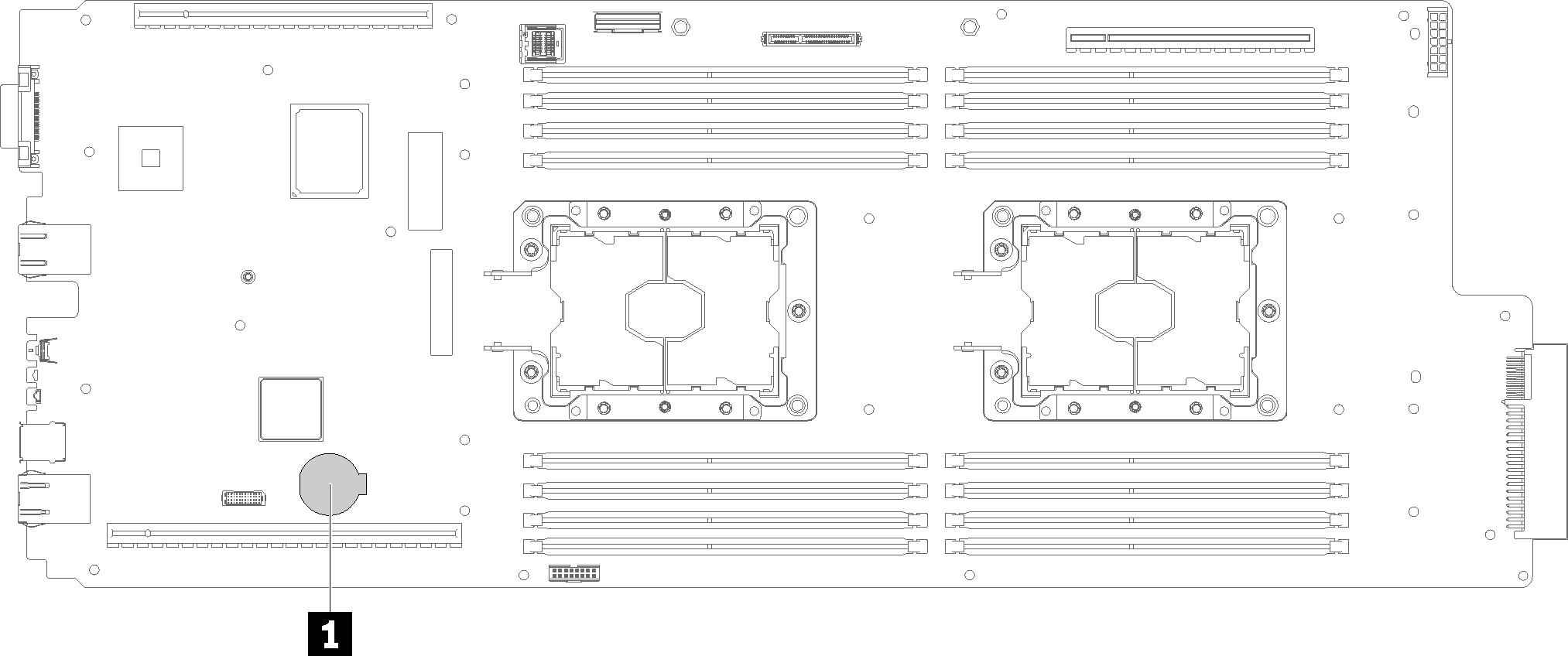
| 1 CMOS 电池 |
以下注意事项介绍更换节点中的系统电池时必须考虑的信息。
- 在更换系统电池时,必须使用同一制造商的同一类型的锂电池进行更换。
- 更换主板电池后,必须重新配置节点并重置系统日期和时间。
- 为避免潜在的危险,请阅读并遵守以下安全声明。
完成以下步骤以安装 CMOS 电池。
- 按照 CMOS 电池随附的任何特殊的处理和安装说明进行操作。
- 插入新的 CMOS 电池:
在安装 CMOS 电池后,请完成以下步骤:
装回 PCIe 转接卡仓组合件(请参阅安装适配器或安装内部面板转接(IFT)适配器)。
装回托盘外盖(请参阅安装托盘外盖)。
装回托盘(请参阅在机柜中安装 DWC 托盘)。
检查各节点上的电源 LED,确保其从快速闪烁转变为缓慢闪烁,表示两个节点已准备好打开电源。
演示视频
提供反馈